
- •1. Головне вікно програми
- •1.1. Відкриття документів
- •2. Вікна документів
- •Мал. 1.5. Вид вікна документа PageMaker
- •Мал. 1.6. Ярлики сторінок і шаблонів публікації для одностороннього і оборотного друку
- •Мал. 1.7. Діалогове вікно Go to Page
- •Мал. 1.8. Діалогове вікно Column Guides
- •3.1. Палітра інструментів
- •Мал. 1.9. Палітра інструментів
- •3.2. Управляюча палітра
- •1. Введення тексту з клавіатури безпосередньо на полосу набору.
- •2. Редагування тексту на полосі набору.
- •3. Зміна зовнішнього виду тексту.
- •Лабораторна робота №3 Тема. Робота з графічними об'єктами
- •Хід роботи
- •1.Використання інструменту лінія
- •2. Використання інструменту Прямокутник.
- •3. Використання інструменту Овал.
- •4. Використання Багатокутника та лиманних ліній
- •5. Використання графічних об'єктів
- •2. Використання накладення об'єктів.
- •3. Виділення групи об'єктів
- •4. Об'єднання об'єктів в групу
- •5. Закріплення об'єктів
- •Лабораторна робота №5 Тема. Прийоми роботи з об'єктами.
- •Хід роботи
- •1. Копіювання та переміщення об'єктів.
- •2. Модульна сітка.
- •3. Використання направляючих ліній при розміщенні обєктів
- •Лабораторна работа №6 Тема: Прийоми оформлення текстів
- •Хід роботи
- •1. Створення буквиці
- •2. Створення списків
- •Лабораторна работа №7 Тема: Застосування фільтрів для створення реальних ефектів
- •Хід роботи
- •1. Додавання стихії.
- •1.1. Блискавка перед грозою
- •Лабораторна работа №8 Тема: Використання каналів для створення стилістичних ефектів
- •Хід роботи
- •1. Створення рамки для фотографії
- •Лабораторна работа №9 Тема: Клонування
- •Хід роботи
- •1. Побудова трьох веж Корнякта
- •2. Реставрація фотографій
- •3. Вилучення фрагментів фотографії
- •4. Ескімос під пальмою
2. Модульна сітка.
Оригінал-макет практично будь-якого друкованого видання потребує точного розміщення обєктів на полосі набору. Для цієї цілі використовуються вимірувальні лінійки, а також недруковані лінії. Разом вони створюють модульну сітку.
За допомогою модульної сітки будується каркас, схема розміщення об’єктів, зону їх локації.
2.1. ціна ділення вимірювальної лінійки залежить від характеристик вашого дисплею, вибраних одиниць виміру та масштабу. Якщо одиниці виміру вас не влаштовують, можна їх змінити. Робиться це у вікні Preferences (Установки), що відкривається по команді File/Preferences/general (Файл/установки/основні)
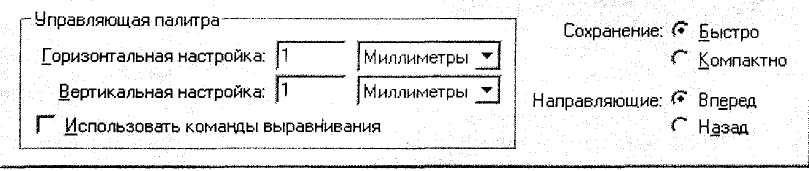
2.2. Недруковані лінії
Існує три типи недрукованих ліній.
Це лінії, що обмежують полосу набору - границі полів. Вони автоматично виникають на екрані після виконання команди File/New (Файл/Новий).
Це лінії, які відносять до границь колонок.
Це напрвліючі лінії, які використовуються для точного розміщення та вирівнювання обєктів на полосі набору
3. Використання направляючих ліній при розміщенні обєктів
Принцип використання направляючих ліній легше всього вивчити на прикладі. Допусти, що прямокутник, намальований за допомогою інструментів системи РМЮ потрібно розмістити в лівому верхньому куті полоси набору таким чином, щоб його лівий верхній кут був на 2,1 см нижче верхньої границі полоси набору та на 1,9 правіше лівої границі.
Якщо на робочу місці відсутні вимірюючі лінійки, виведіть їх за допомогою команди View/Show Rulers (Перегляд/Показати лінійки). Відсутні направляючі можна вернути на екран по команді View/Show Guides (Перегляд/Показати направляючі).
Переконайтесь, що прийнята система виміру вас влаштовує.
Передвиньте початок координат в лівий верхній кут полоси набору. При відсутності значка початку координат примініть команду View/Zero lock (перегляд/закріпити нуль).
Для більш точного виконання поставленої задачі перейдіть на більш крупний масштаб (за допомогою інструмента Лупа клацніть біля верхнього лівого кута)
Спочатку накреслимо горизонтальну лінію. Встановіть курсор на зображення горизонтальної вимрювальної лінійки. Натисніть кнопку миші і не відпускаючи її тяніть курсор вниз до значення 2,1 см.
Аналогічно виконайте операцію по встановленню вертикальної напрявляючої.
За допомогою інструмента „Прямокутник" намалюйте прямокутник довільного розміру та замалюйте його в чорний колір. Передвиньте зображення таким чином, щоб його лівий верхній кут співпав з точкою перетину тільки, що намальованих направляючих.
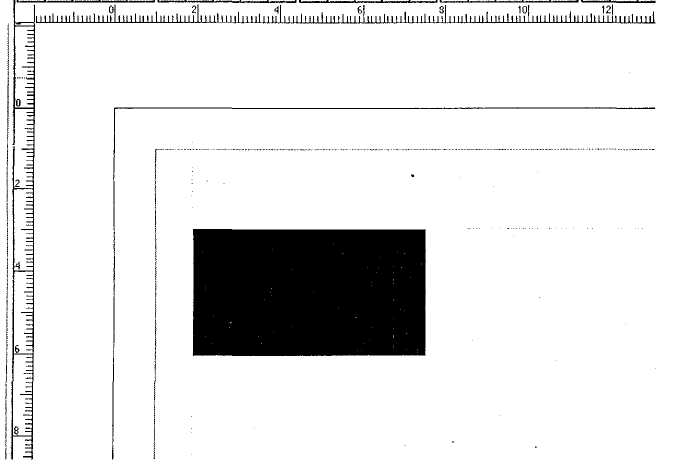
При високих вимогах до точності розміщення об’єкту виконайте команду View/Snup to guides (Перегляд/Вирівняти по направних). Тоді всі направні, поле та границі колонок будуть притягувати до себе всі об’єкти та інструмент Стрілка.
Переміщення напрвляючих - виберіть інструмент стрілка, підведіть курсор до направляючої лінії та натисніть кнопку миші. Якщо курсор прийняв вигляд двунаправленої стрілки, значить ви точно попали на лінію. Тяніть її в потрібне місце.
Закріплення напрявляючих — Lock guides (Перегляд/Закрепить направляючі) Знищення напрявляючих - View/Clear Guides (Перегляд/знищити направляючі)
